Cho dù bạn đã đăng nhập 10 hay 100 giờ chơi, quay lại bước khởi đầu vì hệ thống lưu dữ liệu có vấn đề lúc nào cũng khiến bạn bực mình. Điều này có thể không xảy ra nữa nếu bạn biết cách sao lưu dữ liệu đã lưu trên máy PS4.
Tại sao phải sao lưu dữ liệu?
Lấy ví dụ là bạn đang chơi một trò chơi bị lỗi nhưng chưa được sửa. Lỗi này sẽ gây ra sự cố mà mọi người gọi là hỏng dữ liệu trên PS4. Bạn nên làm theo những bước sao lưu dữ liệu sau đây nếu không muốn mình là một trong những trường hợp đau lòng ấy.
Bằng cách sao lưu dữ liệu thủ công, bạn có thể lưu dừng quá trình này bất cứ lúc nào. Vậy nên, kể cả khi trường hợp xấu nhất xảy ra, bạn chỉ mất dữ liệu kể từ lần sao lưu gần nhất thôi. Nó có thể vẫn gây bực mình, nhưng ít nhất là dữ liệu của bạn không bị mất hết.
Bây giờ, hãy tưởng tượng một ngày bạn bật máy PS4 lên và thấy một lỗi xuất hiện trên màn hình. Hệ thống nói rằng ổ cứng của bạn đã bị hỏng và phải format lại nếu bạn muốn tiếp tục chơi. Khả năng cao là bạn sẽ mất toàn bộ dữ liệu đang có.
Thiên tai hay bất kì một tai nạn nào cũng khiến cho phần cứng của máy bị hư hại. Khi sao lưu online tự động, bạn sẽ không bị động bởi những yếu tố bên ngoài và dữ liệu của bạn luôn an toàn dù cho có chuyện gì xảy ra.
Hay nếu như bạn đang ở nhà một người bạn và muốn tiếp tục trò chơi của mình, với Sony cloud, bạn chỉ cần đăng nhập vào tài khoản PSN và tải những dữ liệu đã lưu xuống. Khi chơi xong, bạn lại upload chúng lên cloud để có thể tiếp tục chơi khi trở về nhà.
Bảo vệ dữ liệu, quá trình chơi làm bạn yên tâm hơn. Cũng rất tiện lợi nếu trong trường hợp bạn muốn tải dữ liệu xuống thiết bị không phải máy PS4 của mình.
Tự động sao lưu dữ liệu PS4 lên cloud
Để sao lưu dữ liệu tự động, bạn phải đăng ký PlayStation Plus. Bạn có thể đăng ký qua PlayStation Store hoặc ấn vào biểu tượng PlayStation trên màn hình chính. Ở Mỹ, giá của dịch vụ này rơi vào khoảng 59.99 USD một năm và 9.99 USD một tháng. Dịch vụ này cho phép bạn tải hai game miễn phí một tháng và chơi được online.
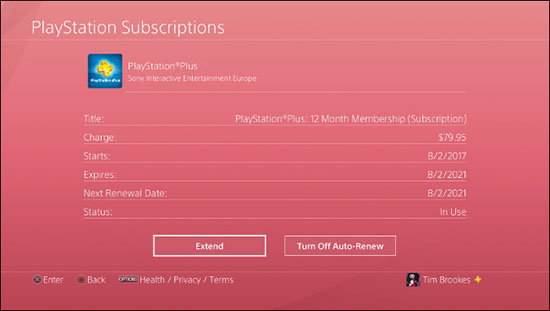
Nếu đã đăng kí PlayStation Plus, hệ thống tự động lưu được bật luôn. Bạn có thể lưu lên đến 100GB dữ liệu lên cloud.
Bạn chỉ được upload dữ liệu tự động từ một máy chính. Nếu có nhiều hơn một máy, hãy chọn một trong số đó thành máy chính cho tài khoản của bạn bằng cách vào Settings > Account Management > Activate as Your Primary PS4.
Tiếp theo, bật Rest Mode nếu chắc chắn rằng máy đã được kết nối Internet. Điều này giúp máy hoàn thành việc upload dữ liệu ngay khi chơi xong. Để bật chế độ này, vào Settings > Power Save Settings > Set Functions Available in Rest Mode > Stay Connected to the Internet.
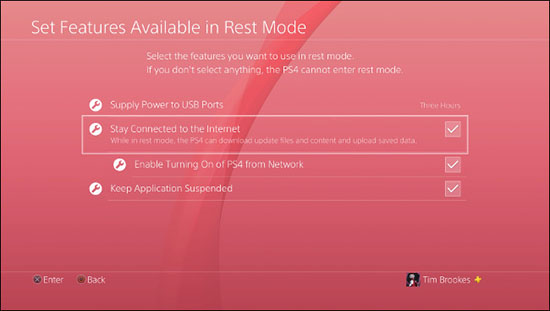
Bước tiếp theo, bật lựa chọn Enable Automatic Uploads bằng cách vào Settings > Application Saved Data Management > Auto-Upload. Nếu chế độ này đã được bật, dữ liệu của bạn luôn an toàn trong cloud. Bạn có thể cài đặt lưu cho từng tựa game bạn muốn.
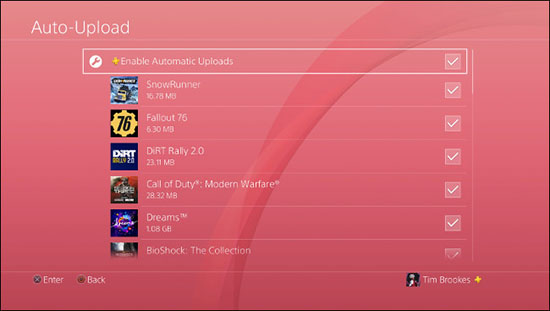
Khi bật chế độ này lần đầu tiên, bạn có thể phải đợi nhiều giờ đồng hồ để dữ liệu được chuyển vào hết cloud. Thời gian phụ thuộc vào bạn có bao nhiêu dữ liệu cần lưu và tốc độ Internet nhà bạn.
Sao lưu dữ liệu PS4 thủ công
Bạn có thể upload các dữ liệu lên server của Sony một cách thủ công. Nếu bạn đã bật chế độ upload tự động thì phần việc còn lại chiếc PS4 sẽ lo.
Lí do chính bạn muốn upload dữ liệu một cách thủ công là để phục vụ cho việc bạn chơi trên chiếc PS4 không phải của bạn. Nếu bạn muốn tiếp tục chơi trên nhiều máy khác nhau, bạn phải upload dữ liệu được lưu trên những chiếc máy PS4 khác thủ công.
Có hai cách giúp bạn upload dữ liệu theo phương pháp này. Cách thứ nhất, chọn game từ màn hình chính, ấn nút Options. Chọn Upload/Download Saved Data. Từ đây, bạn có thể chọn Upload All hoặc Select and Upload với những file bạn muốn.
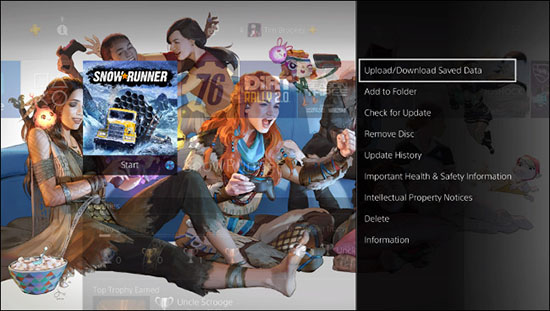
Cách thứ hai là truy cập vào những lựa chọn vừa rồi thông qua tùy chọn máy. Chỉ cần vào Settings > Application Saved Data Management > Saved Data in System Storage và chọn Upload to Online Storage.
Đợi máy PS4 đọc (có thể mất 1 đến 2 phút), rồi chọn game bạn muốn. Nếu upload toàn bộ game, chọn Options > Select Multiple Applications.
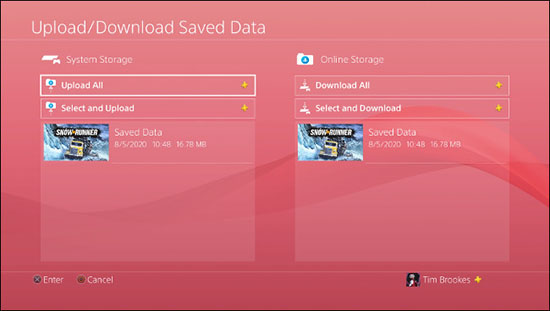
Khi tải lên dữ liệu mới, bạn sẽ được hỏi muốn ghi đè lên những dữ liệu đã có không. Không phải trò nào cũng hỗ trợ nhiều file dữ liệu, nhưng hầu hết là như vậy. Nếu bạn đang chơi game chỉ có một file dữ liệu, hãy chắc chắn rằng phiên bản bạn đang chơi mới là cái bạn cần lưu.
Sao lưu dữ liệu vào USB
Nếu không có PlayStation Plus, bạn vẫn còn cách khác để sao lưu dữ liệu của mình. Bạn chỉ cần thêm một USB nữa. Đảm bảo là USB không còn dữ liệu nào quan trọng vì máy PS4 có thể format lại nó trước khi sử dụng, điều này có nghĩa tất cả nội dung trong USB biến mất.
Đầu tiên, cắm USB vào máy PS4. Tiếp theo, chọn Settings > Application Saved Data Management > Saved Data in System Storage > Copy to USB Storage Device. Nếu không thấy những lựa chọn này, bạn hãy xem lại USB đã được cắm đúng chưa nhé.
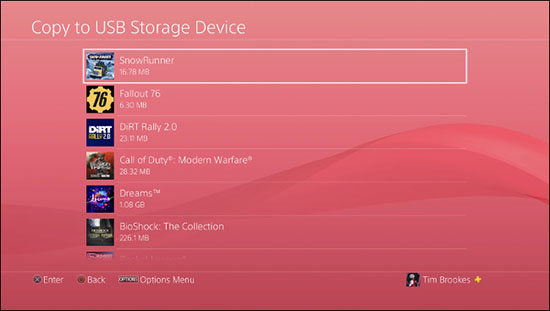
Đợi máy quét xong, trên màn hình, bạn có thể chọn từng game một, rồi chọn Copy.
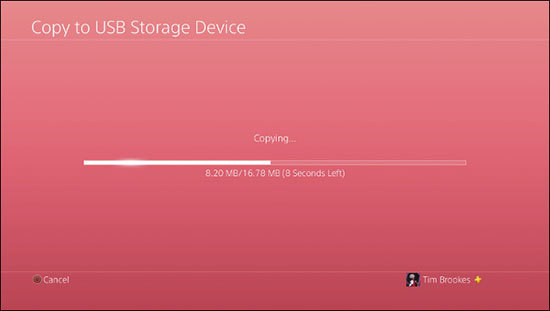
Nếu muốn sao lưu nhiều ứng dụng, chọn Options > Select Multiple Applications để copy toàn bộ folder đang chứa các file dữ liệu của các tựa game.
Sao lưu vào USB là cách tốt nhất tránh cho dữ liệu bị hỏng. Nếu một file dữ liệu hỏng tự động gửi đến PlayStation Plus, bạn sẽ mất cả phiên bản cũ của trò chơi (kể cả không bị hỏng). Bạn có thể tắt tính năng tự động upload nhưng điều này sẽ khiến dữ liệu của bạn gặp những nguy cơ mất mát khác.
Bạn sẽ chẳng thế nào biết được khi nào sẽ xảy ra chuyện. Tuy nhiên, nếu bạn chơi một tựa game có lỗi (biết hoặc chưa biết lỗi gì), sao lưu vào USB là một cách hữu hiệu. Nếu sau này có chuyện gì xảy ra hoặc cloud của bạn hoạt động không tốt, bạn có thể khôi phục dữ liệu một cách thủ công và giảm thiểu sự mất mát nhiều nhất có thể.
Khôi phục dữ liệu từ cloud và USB
Khôi phục dữ liệu thật ra là một quá trình rất đơn giản, chỉ cần vào Settings > Application Saved Data Management. Ở đó, bạn có thể chọn Saved Data in Online Storage hoặc Saved Data on USB Storage Device. Chọn nguồn muốn copy dữ liệu, rồi ấn Download to System Storage.
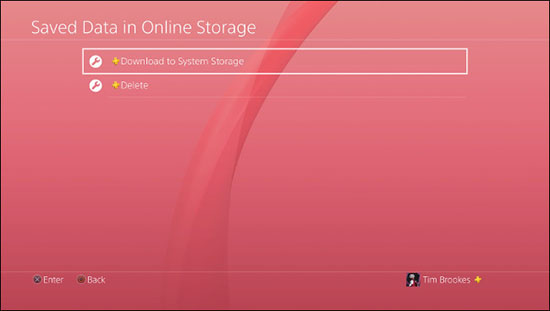
Trên màn hình tiếp theo, bạn sẽ thấy một danh sách trò chơi. Chọn nút Options trên tay cầm để sử dụng lựa chọn Select Multiple Applications và khôi phục nhiều trò chơi cùng một lúc. Bạn có thể chọn một game và khôi phục game đó nếu bạn muốn. Chọn Download/Copy và dữ liệu của bạn đã được khôi phục.
Những file dữ liệu này có thể chia sẻ không?
Dữ liệu của bạn gắn với tài khoản PlayStation Network, chứ không phải với máy. Điều này có nghĩa bạn download hay chuyển dữ liệu của bạn đến bất kì chiếc PS4 nào, miễn là nó sử dụng cùng một tài khoản nguồn.
Tuy nhiên điều này cũng có nghĩa bạn không thể chia sẻ dữ liệu của mình với người chơi nào khác.
 Công nghệ
Công nghệ  AI
AI  Windows
Windows  iPhone
iPhone  Android
Android  Học IT
Học IT  Download
Download  Tiện ích
Tiện ích  Khoa học
Khoa học  Game
Game  Làng CN
Làng CN  Ứng dụng
Ứng dụng 

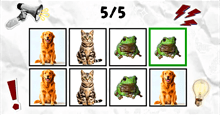
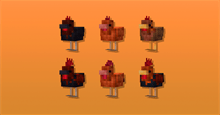
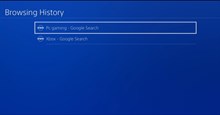




 Play Together
Play Together  Cấu hình máy chơi game
Cấu hình máy chơi game  Code game
Code game  Liên Quân
Liên Quân  ĐTCL
ĐTCL 









 Linux
Linux  Đồng hồ thông minh
Đồng hồ thông minh  macOS
macOS  Chụp ảnh - Quay phim
Chụp ảnh - Quay phim  Thủ thuật SEO
Thủ thuật SEO  Phần cứng
Phần cứng  Kiến thức cơ bản
Kiến thức cơ bản  Lập trình
Lập trình  Dịch vụ công trực tuyến
Dịch vụ công trực tuyến  Dịch vụ nhà mạng
Dịch vụ nhà mạng  Quiz công nghệ
Quiz công nghệ  Microsoft Word 2016
Microsoft Word 2016  Microsoft Word 2013
Microsoft Word 2013  Microsoft Word 2007
Microsoft Word 2007  Microsoft Excel 2019
Microsoft Excel 2019  Microsoft Excel 2016
Microsoft Excel 2016  Microsoft PowerPoint 2019
Microsoft PowerPoint 2019  Google Sheets
Google Sheets  Học Photoshop
Học Photoshop  Lập trình Scratch
Lập trình Scratch  Bootstrap
Bootstrap  Năng suất
Năng suất  Game - Trò chơi
Game - Trò chơi  Hệ thống
Hệ thống  Thiết kế & Đồ họa
Thiết kế & Đồ họa  Internet
Internet  Bảo mật, Antivirus
Bảo mật, Antivirus  Doanh nghiệp
Doanh nghiệp  Ảnh & Video
Ảnh & Video  Giải trí & Âm nhạc
Giải trí & Âm nhạc  Mạng xã hội
Mạng xã hội  Lập trình
Lập trình  Giáo dục - Học tập
Giáo dục - Học tập  Lối sống
Lối sống  Tài chính & Mua sắm
Tài chính & Mua sắm  AI Trí tuệ nhân tạo
AI Trí tuệ nhân tạo  ChatGPT
ChatGPT  Gemini
Gemini  Điện máy
Điện máy  Tivi
Tivi  Tủ lạnh
Tủ lạnh  Điều hòa
Điều hòa  Máy giặt
Máy giặt  Cuộc sống
Cuộc sống  TOP
TOP  Kỹ năng
Kỹ năng  Món ngon mỗi ngày
Món ngon mỗi ngày  Nuôi dạy con
Nuôi dạy con  Mẹo vặt
Mẹo vặt  Phim ảnh, Truyện
Phim ảnh, Truyện  Làm đẹp
Làm đẹp  DIY - Handmade
DIY - Handmade  Du lịch
Du lịch  Quà tặng
Quà tặng  Giải trí
Giải trí  Là gì?
Là gì?  Nhà đẹp
Nhà đẹp  Giáng sinh - Noel
Giáng sinh - Noel  Hướng dẫn
Hướng dẫn  Ô tô, Xe máy
Ô tô, Xe máy  Tấn công mạng
Tấn công mạng  Chuyện công nghệ
Chuyện công nghệ  Công nghệ mới
Công nghệ mới  Trí tuệ Thiên tài
Trí tuệ Thiên tài